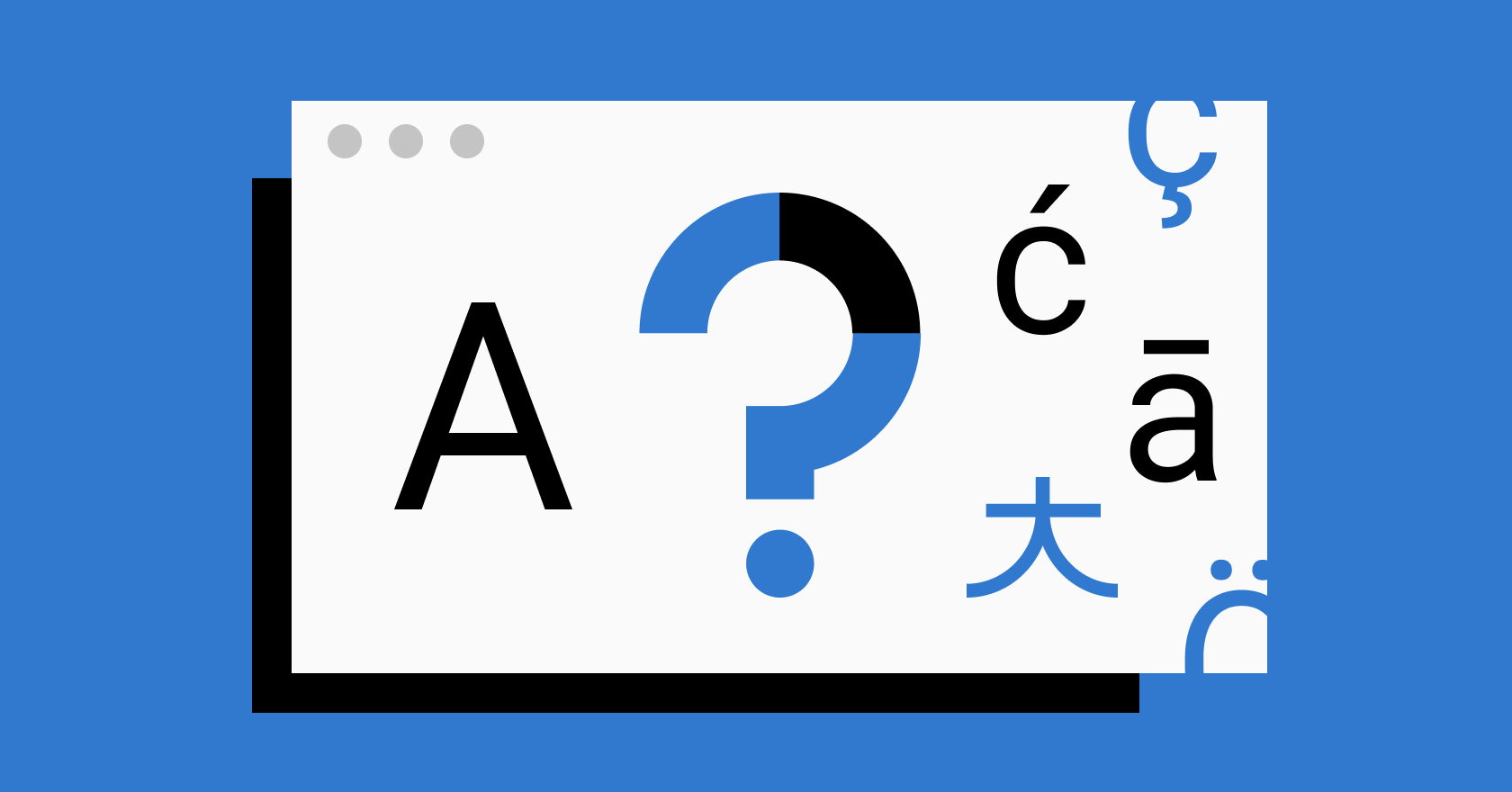Saat internet sudah mulai populer di Indonesia, kamus cetak masih tetap menjadi andalan untuk mencari arti kata karena software penerjemah yang ada cukup mahal harganya sehingga hanya penerjemah yang menggunakannya sebagai alat bantu.
Sedangkan untuk menerjemahkan dokumen, misalnya mahasiswa S2 yang sedang membuat tesis tapi referensinya rata-rata berbahasa Inggris, mereka terpaksa menyewa jasa penerjemahan.
Keadaan menjadi sedikit lebih baik dengan munculnya Google Translate karena pengguna cukup mengetikkan sebuah kata atau kalimat untuk mencari tahu artinya. Halaman website pun dapat diterjemahkan dalam satu kali klik karena biasanya browser Google Chrome akan menawarkan penerjemahan setiap kali anda membuka sebuah halaman website yang berbahasa asing.
Cara Translate Dokumen Menggunakan Google Drive
Dengan terus berkembangnya Google, lama-kelamaan muncullah fitur baru yang memungkinkan pengguna untuk menerjemahkan dokumen dengan menggunakan Google Drive. File referensi dalam format PDF atau format lain yang mungkin anda download dari sebuah situs dapat anda upload ke Google Drive untuk diterjemahkan. Berikut ini cara translate dokumen menggunakan Google Drive.
1. Login ke akun Google anda kemudian masuk ke Google Drive. Setelah itu klik tombol Baru untuk mengupload file dokumen yang ingin anda translate.

2. Setelah itu anda pilih Upload file. File dokumen yang diupload harus berformat PDF karena jika tidak, fitur Translate di Google Docs tidak berfungsi. Jika file dokumen anda berformat Word, maka anda bisa mengconvertnya ke PDF terlebih dahulu.
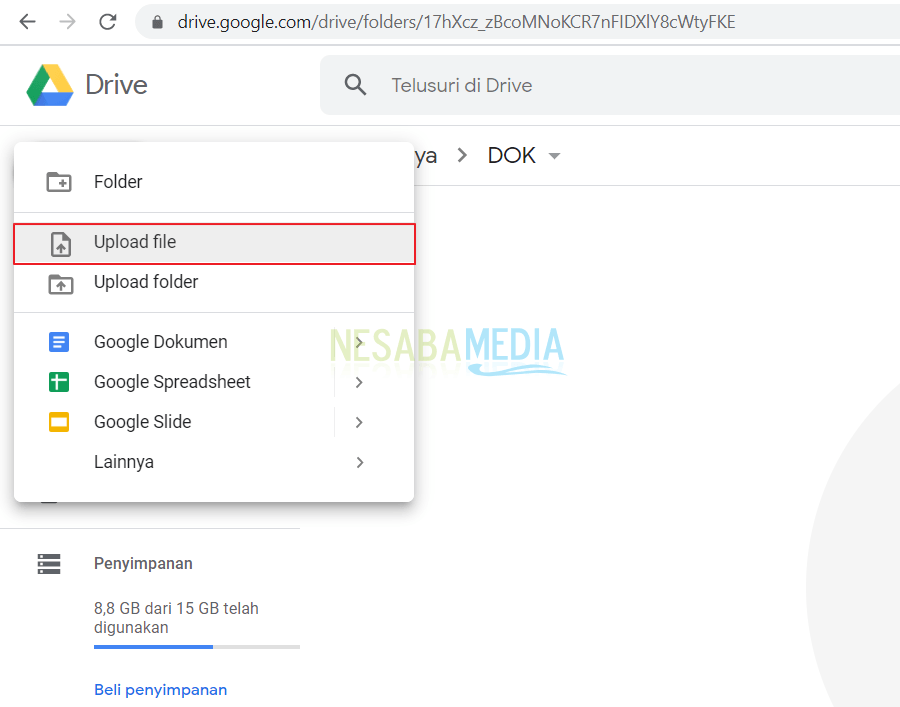
3. Setelah proses upload dokumen selesai. Anda klik kanan file dokumen tersebut kemudian pilih Buka dengan > Google Dokumen.
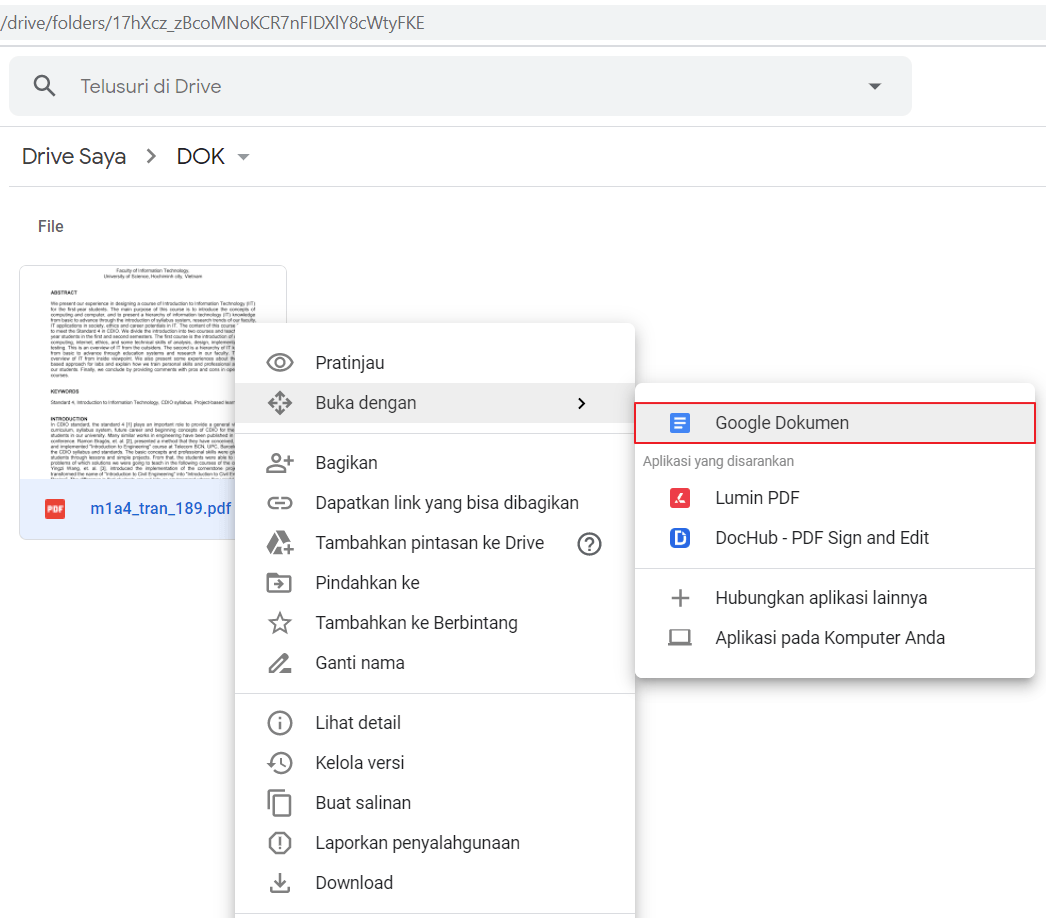
4. Dokumen yang akan saya translate ini asalnya bahasa Inggris dan saya ingin mentranslate-nya ke bahasa Indonesia. Untuk itu klik Alat.
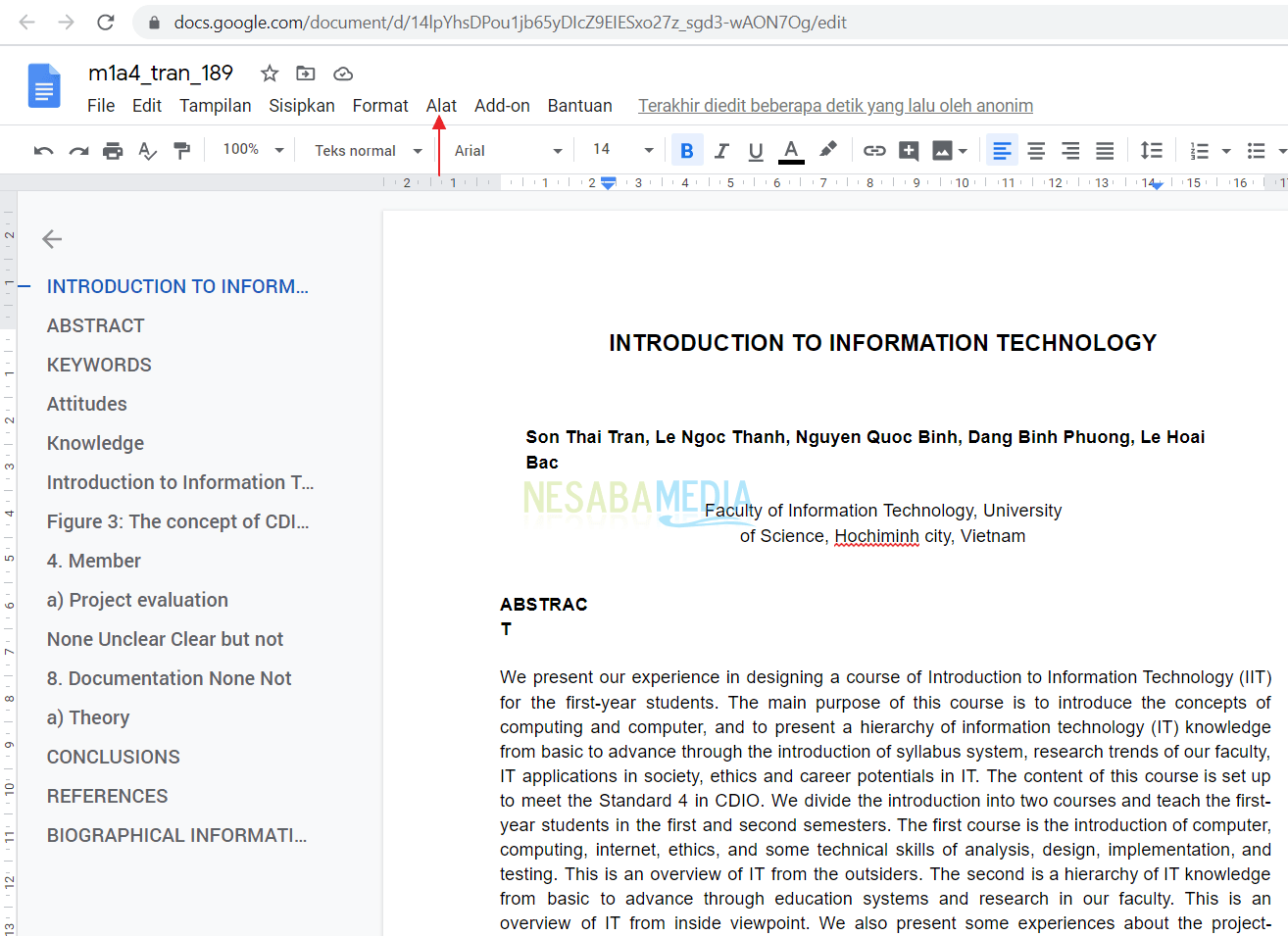
5. Kemudian anda pilih Terjemahkan dokumen.
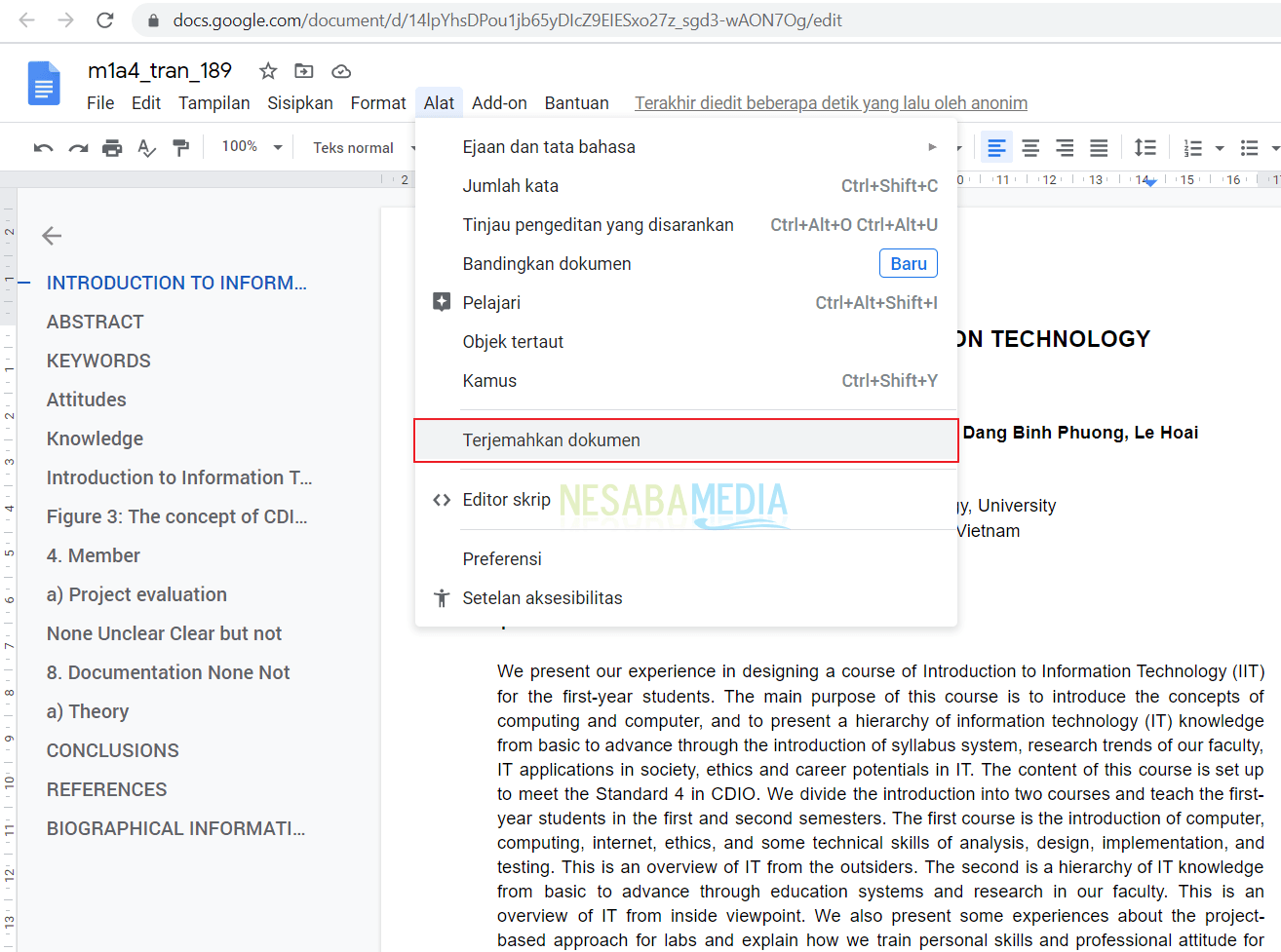
6. Anda mau translate dokumen ke bahasa mana. Jadi silakan pilih bahasa yang anda inginkan, disini saya milih Indonesia. Anda juga bisa mengubah nama dokumen tersebut. Setelah itu anda pilih Terjemahkan.
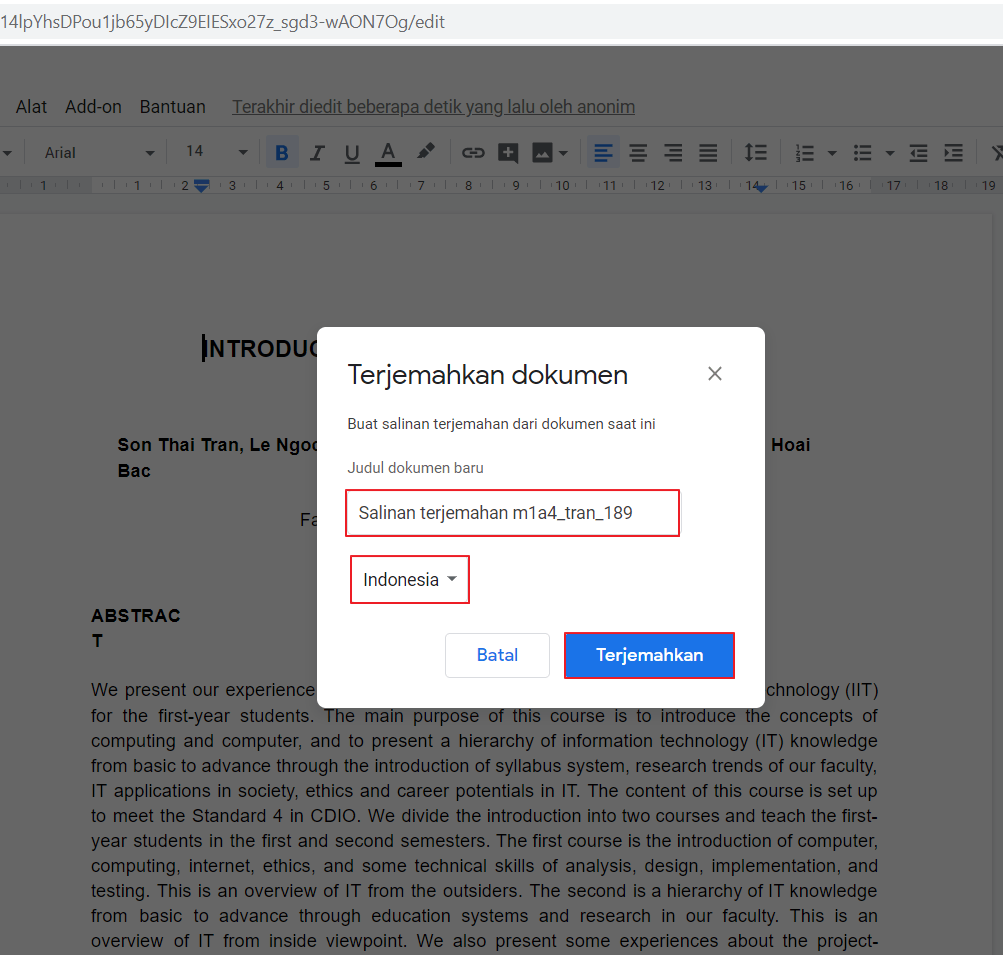
7. Tunggu proses translate hingga selesai. Setelah itu anda pilih File.
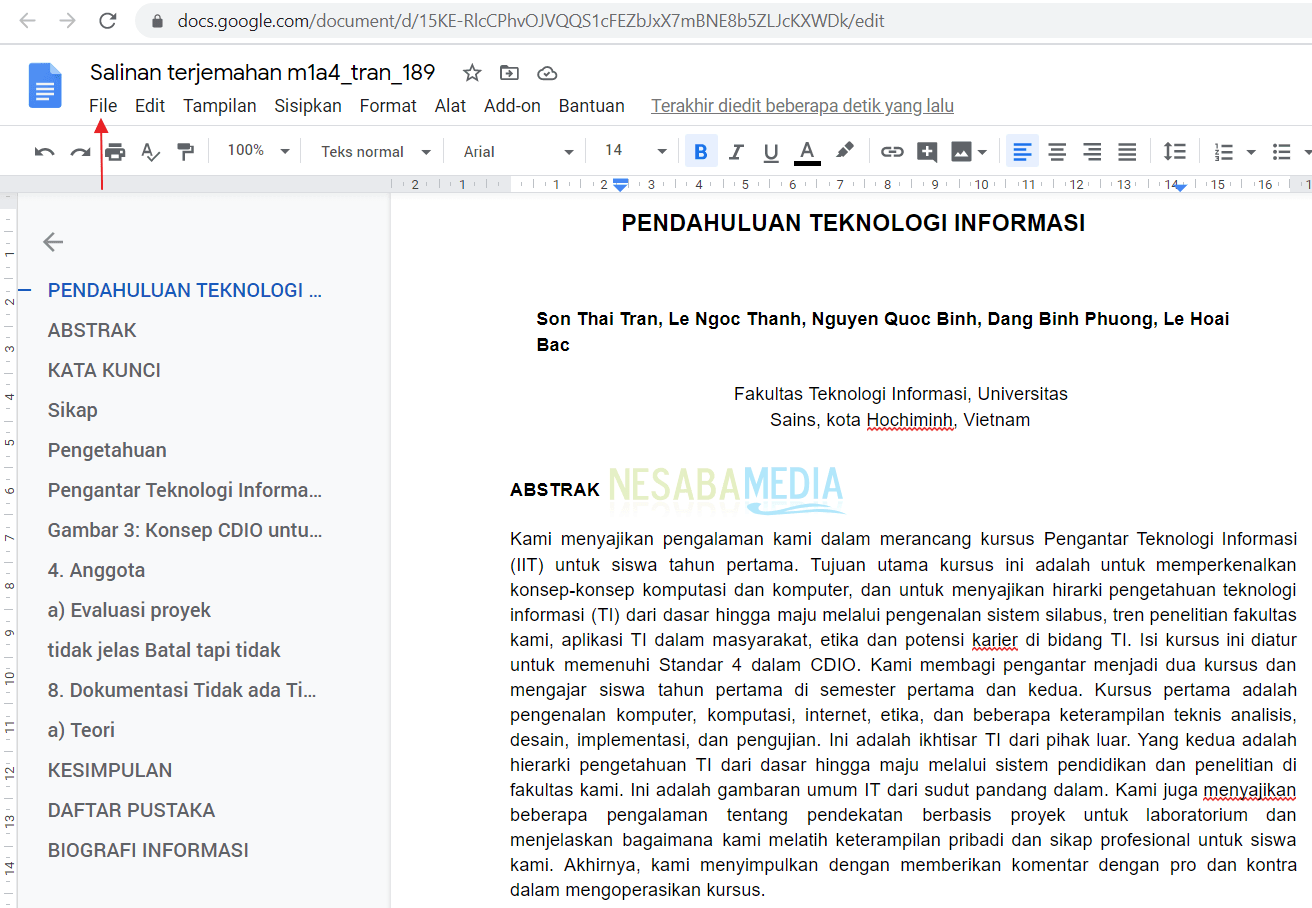
8. Anda juga bisa mendownload file dokumen yang sudah ditranslate. Pilih Download kemudian pilih format yang anda inginkan. Bisa memilih docx, pdf, epub dan lain sebagainya.
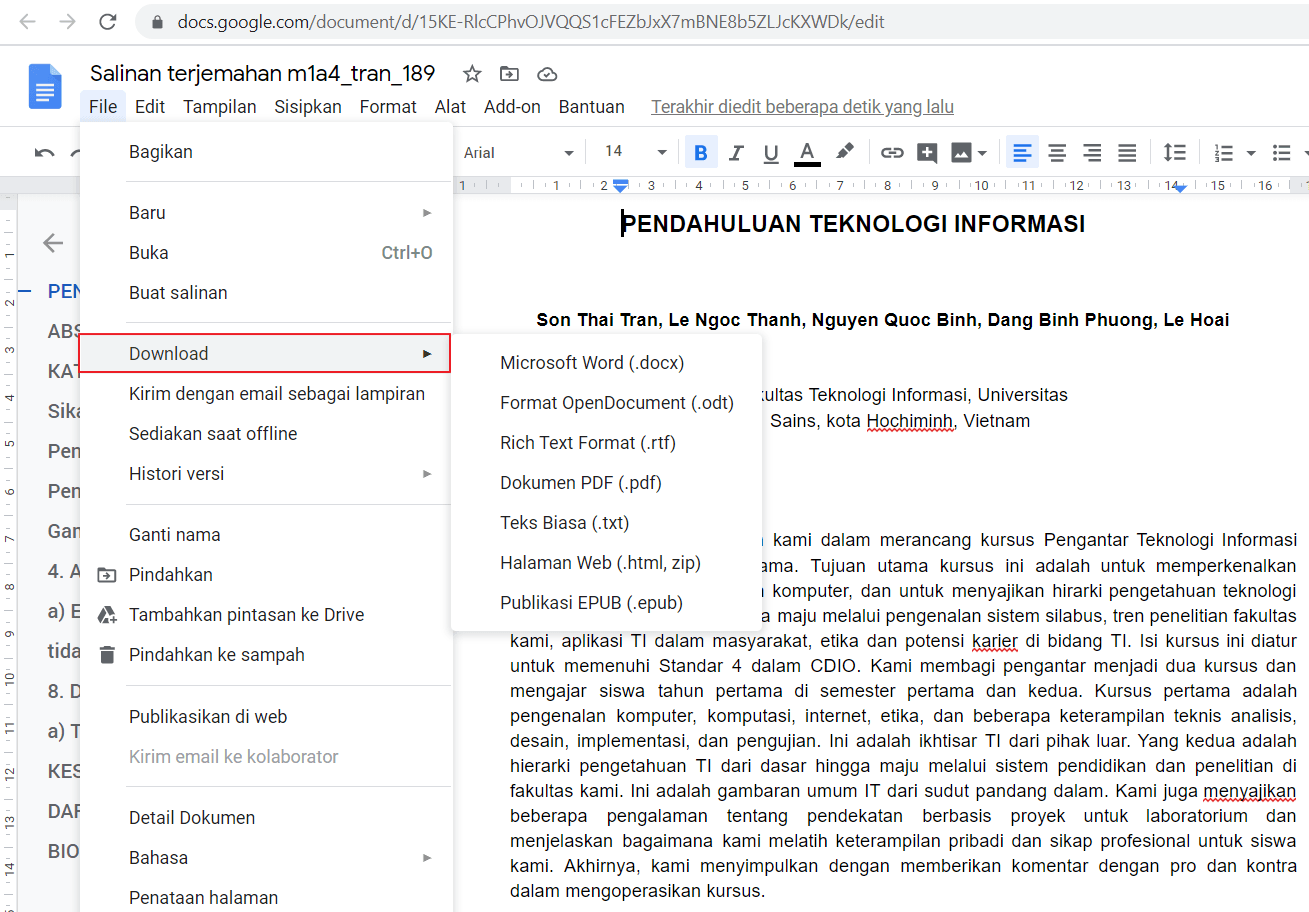
Proses penerjemahan dengan menggunakan Google Drive berjalan dengan sangat cepat. Setelah anda memilih bahasa, dokumen hasil translate akan muncul hanya dalam hitungan detik. Dari hasil percobaan yang kami lakukan, 220 halaman PDF membutuhkan waktu sekitar 3 detik untuk diterjemahkan dari bahasa Inggris ke bahasa Indonesia dengan menggunakan koneksi internet berkecepatan 10 Mbps.
Kesimpulan
Itulah cara translate dokumen menggunakan Google Drive. Translate dokumen dengan menggunakan Google Drive memang sangat memudahkan. Cara melakukannya mudah, hasil penerjemahannya muncul dengan cepat, dan anda pun hanya memerlukan koneksi internet untuk melakukannya. Karena di mana-mana sudah ada Wi-Fi gratis, berarti anda tidak perlu keluar uang sepeser pun untuk menerjemahkan dokumen.
Kekurangannya, hasil translate seringkali tidak sempurna. Dokumen PDF yang kami upload ke Google Drive menampilkan puluhan kalimat yang terasa janggal ketika dibaca setelah diterjemahkan. Banyak pula kalimat yang maknanya sulit dicerna dan bahkan menyimpang dari makna aslinya. Karena itulah, software penerjemah harus selalu dianggap hanya sebagai alat bantu. Hal ini sudah disadari betul oleh para penerjemah, tapi tidak oleh kebanyakan pengguna umum.
Kalau selama ini anda seringkali harus membaca konten dalam bahasa asing tertentu, misalnya bahasa Inggris, sebaiknya anda sedikit demi sedikit mempelajari tata bahasa bahasa Inggris sehingga nantinya anda bisa menangkap makna kalimat yang gagal diterjemahkan dengan baik di Google Drive.
Editor: Muchammad Zakaria
Download berbagai jenis aplikasi terbaru, mulai dari aplikasi windows, android, driver dan sistem operasi secara gratis hanya di Nesabamedia.com: